Nội dung bài viết ▾
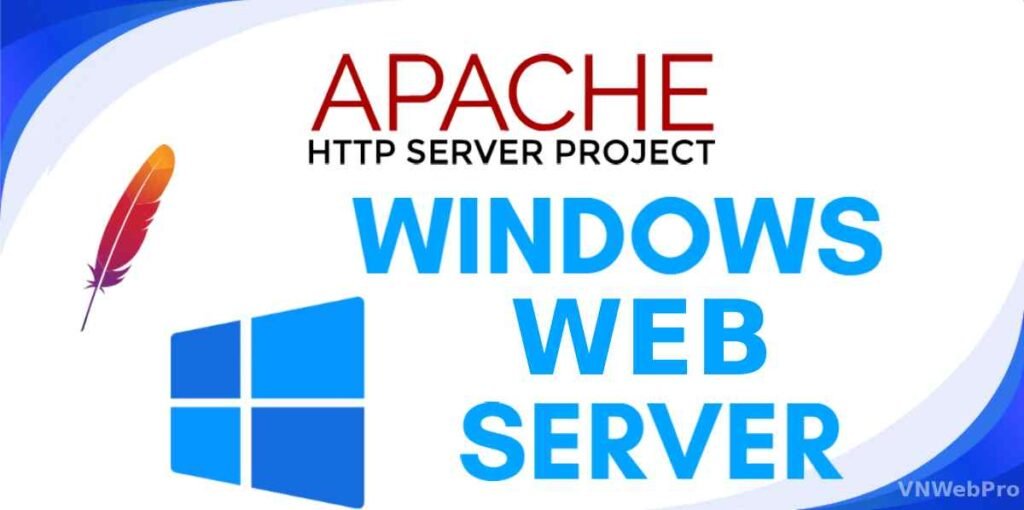
Bắt đầu phát triển web rất dễ dàng: bạn tạo một tệp có tên là xinchao.html, chỉnh sửa trong Notepad và tải tệp đó vào trình duyệt. Bạn có thể xây dựng các trang web đơn giản bằng quy trình này, nhưng để thực sự khám phá các khả năng, bạn cần một máy chủ web, ushc là Apcahe. Trong hướng dẫn này, mình sẽ chỉ cho bạn cách cài đặt Máy chủ Web Apache trên Windows.
Những điểm chính
- Apache Web Server là một phần mềm mã nguồn mở phổ biến có thể cài đặt trên Windows để thiết lập môi trường phát triển cục bộ cho các dự án web. Nó lắng nghe các yêu cầu và trả về dữ liệu, cho phép phát triển web phức tạp hơn so với việc chỉ mở trực tiếp tệp HTML.
- Quá trình cài đặt bao gồm tải xuống các tệp cần thiết, cấu hình IIS, giải nén các tệp, cấu hình Apache, thay đổi thư mục gốc của trang web (tùy chọn), kiểm tra cài đặt, cài đặt Apache dưới dạng dịch vụ Windows và kiểm tra máy chủ web. Quá trình này có thể được thực hiện thủ công hoặc sử dụng trình hướng dẫn cài đặt, trong đó quy trình thủ công mang lại khả năng kiểm soát và linh hoạt hơn.
- Sau khi cài đặt, Apache có thể được khởi động như một dịch vụ Windows, tự động khi khởi động máy tính hoặc thủ công khi cần. Có thể kiểm tra hoạt động của máy chủ bằng cách tạo tệp index.html trong thư mục gốc của trang web Apache và truy cập tệp này thông qua trình duyệt web tại http://localhost/.
Máy chủ web là gì?
Máy chủ web là phần mềm lắng nghe các yêu cầu và trả về dữ liệu (thường là một tệp). Khi bạn nhập “www.mysite.com”, yêu cầu sẽ được chuyển tiếp đến một máy chủ web chạy phần mềm máy chủ web, sau đó trả về một tệp cho trình duyệt của bạn — chẳng hạn như nội dung của tệp xinchao.html. Sau đó, trình duyệt có thể thực hiện các yêu cầu tiếp theo dựa trên nội dung HTML — chẳng hạn như CSS, JavaScript và tệp đồ họa.
Vì máy chủ web nằm giữa trình duyệt của bạn và tệp được yêu cầu, nó có thể thực hiện các xử lý mà việc mở trực tiếp tệp HTML không thể thực hiện được. Ví dụ: nó có thể phân tích cú pháp mã PHP, mã này sẽ kết nối với cơ sở dữ liệu và trả về dữ liệu.
Bạn có thể sử dụng máy chủ web của nhà cung cấp để thử nghiệm, nhưng việc tải lên sẽ rất tốn thời gian và các thay đổi có thể được áp dụng trước khi được kiểm tra đầy đủ. Bạn cần cài đặt máy chủ web cục bộ.
Tại sao lại là Apache?
Nhìn chung, tốt nhất là nên sử dụng phần mềm máy chủ web mà nhà cung cấp dịch vụ lưu trữ web của bạn đang sử dụng. Trừ khi bạn đang tạo ứng dụng ASP.NET trên Microsoft IIS, nhà cung cấp dịch vụ lưu trữ web của bạn có thể sẽ sử dụng Apache — máy chủ web phổ biến và đầy đủ tính năng nhất hiện có. Đây là một dự án mã nguồn mở, vì vậy bạn không mất bất kỳ chi phí nào để tải xuống hoặc cài đặt.
Hướng dẫn sau đây mô tả cách cài đặt Apache trên Windows. macOS đi kèm với Apache và PHP. Hầu hết người dùng Linux sẽ cài đặt sẵn Apache hoặc có sẵn trong kho lưu trữ cơ sở.
Gói tất cả trong một
Có một số bản phân phối máy chủ Windows tất cả trong một tuyệt vời, tích hợp Apache, PHP, MySQL và các ứng dụng khác trong một tệp cài đặt duy nhất — chẳng hạn như XAMPP (dành cho Windows, Linux và macOS), WampServer và WampDeveloper Pro. Việc sử dụng các gói này cũng tiện lợi đó, nhưng cài đặt Apache thủ công sẽ giúp bạn tìm hiểu thêm về hệ thống và các tùy chọn cấu hình của nó.
Trình hướng dẫn cài đặt Apache
Có sẵn trình cài đặt .msi cài đặt chính thức tuyệt vời trên trang tải xuống Apache. Tùy chọn này chắc chắn được khuyến nghị cho người dùng mới hoặc những người mới cài đặt Apache lần đầu.
Cài đặt thủ công
Cài đặt thủ công mang lại một số lợi ích:
- Việc sao lưu, cài đặt lại hoặc di chuyển máy chủ web có thể được thực hiện chỉ trong vài giây.
- Bạn có thể kiểm soát nhiều hơn về cách thức và thời điểm Apache khởi động.
- Bạn có thể cài đặt Apache ở bất kỳ đâu, chẳng hạn như ổ USB di động (hữu ích cho việc trình diễn ứng dụng).
Bước 1: Cấu hình IIS
Apache lắng nghe các yêu cầu trên cổng TCP/IP 80. Bạn cần gỡ cài đặt hoặc vô hiệu hóa bất kỳ chương trình nào sử dụng cổng đó. Nếu bạn đang sử dụng phiên bản Windows Professional hoặc Server, có thể bạn đã cài đặt IIS. Nếu bạn muốn Apache, hãy xóa IIS khỏi Windows hoặc vô hiệu hóa các dịch vụ của nó.
Bước 2: Tải xuống các tập tin
Mình sẽ sử dụng bản nhị phân Windows không chính thức từ Apache Lounge. Phiên bản này có những cải tiến về hiệu suất và độ ổn định so với bản phân phối Apache chính thức, mặc dù tôi vẫn chưa nhận thấy sự khác biệt đáng kể nào. Tuy nhiên, nó được cung cấp dưới dạng tệp ZIP có thể cài đặt thủ công từ www.apachelounge.com/download/.
Bạn cũng nên tải xuống và cài đặt Windows C++ runtime từ Microsoft.com. Có thể bạn đã cài đặt rồi, nhưng cài lại cũng không sao.
Như thường lệ, hãy nhớ quét virus cho tất cả các tệp tải xuống.
Bước 3: Giải nén các tập tin
Chúng ta sẽ cài đặt Apache trong C:/Apache24, vì vậy hãy giải nén tệp ZIP vào thư mục gốc của C:/ổ đĩa. Apache có thể được cài đặt ở bất kỳ đâu trên hệ thống của bạn, nhưng bạn sẽ cần thay đổi SVROOTcấu hình để trỏ đến vị trí đã giải nén — ví dụ như E:/Apache24.
Bước 4: Cấu hình Apache
Apache được cấu hình bằng tệp văn bản conf/httpd.conf có trong thư mục Apache. Hãy mở tệp này bằng trình soạn thảo văn bản hoặc notepad trên Windows.
Lưu ý rằng tất cả các thiết lập đường dẫn tệp đều sử dụng dấu gạch chéo xuôi ( /) thay vì dấu gạch chéo ngược của Windows. Nếu bạn đã cài đặt Apache ở bất kỳ nơi nào khác ngoài C:/Apache24, thì đây là thời điểm thích hợp để tìm kiếm và thay thế tất cả các tham chiếu đến C:/Apache24.
Có một số dòng bạn nên thay đổi cho môi trường sản xuất của mình:
- Dòng 60, lắng nghe tất cả các yêu cầu trên cổng 80:
Listen *:80 - Dòng 162, bật chế độ mod-rewrite bằng cách xóa # (tùy chọn, nhưng hữu ích):
LoadModule rewrite_module modules/mod_rewrite.so - Dòng 227, chỉ định tên miền máy chủ:
ServerName localhost:80 - Dòng 224, cho phép
.htaccessghi đè:AllowOverride All
Bước 4: Thay đổi gốc trang web (tùy chọn)
Theo mặc định, Apache sẽ trả về các tệp được tìm thấy trong thư mục C:/Apache24/htdocs của nó. Tốt nhất nên sử dụng một thư mục trên ổ đĩa hoặc phân vùng khác để sao lưu và cài đặt lại dễ dàng hơn. Trong ví dụ này, chúng ta sẽ tạo một thư mục có tên D:WebPages và thay đổi httpd.conf cho phù hợp:
- Dòng 251, thiết lập gốc:
DocumentRoot "D:/WebPages" - Dòng 252:
<Directory "D:/WebPages">
Bước 5: Kiểm tra cài đặt
Bây giờ bạn có thể kiểm tra cấu hình Apache của mình. Mở hộp lệnh (Start > Run > cmd) và nhập:
# navigate to Apache bin directory
cd /Apache24/bin
# Test httpd.conf validity
httpd -t
Nó sẽ hiển thị “Syntax OK”. Nếu không, hãy sửa bất kỳ lỗi cấu hình nào trong httpd.conf và kiểm tra lại cho đến khi không còn lỗi nào xuất hiện.
Bước 6: cài đặt Apache như một dịch vụ Windows
Cách dễ nhất để khởi động Apache là thêm nó vào dịch vụ Windows. Mở dấu nhắc lệnh mới với tư cách quản trị viên và nhập lệnh sau:
cd /Apache24/bin
httpd -k install
Mở Control Panel, Administrative Tools, rồi Services và nhấp đúp vào Apache2.4. Đặt Startup type thành “Automatic” (Tự động) để đảm bảo Apache khởi động mỗi khi bạn khởi động máy tính.
Ngoài ra, hãy đặt khởi động thành “Thủ công” và khởi chạy Apache bất cứ khi nào bạn muốn bằng lệnh “net start Apache2.4”.
Bước 7: Kiểm tra máy chủ Web
Tạo một tệp có tên index.html trong thư mục gốc của trang web Apache (hoặc htdocs) D:\WebPagesvà thêm một đoạn mã HTML nhỏ:
<html>
<head>
<title>Kiểm tra Apache</title>
</head>
<body>
<p>Apache hoạt động!</p>
</body>
</html>
Xử lý lỗi thường gặp
| Lỗi | Nguyên nhân | Cách khắc phục |
|---|---|---|
| Port 80 đang bận | Skype, IIS, phần mềm khác chiếm port | Đổi port Apache trong httpd.conf |
| Apache tắt ngay khi Start | Thiếu quyền admin hoặc lỗi config | Chạy XAMPP/Apache với quyền admin, kiểm tra file config |
| Không vào được localhost | Firewall chặn | Tắt tường lửa hoặc cho phép Apache |
Đảm bảo Apache đã khởi động thành công, hãy mở trình duyệt web và nhập địa chỉ http://localhost/. Nếu mọi việc suôn sẻ, trang thử nghiệm của bạn sẽ xuất hiện.
Nhìn chung, hầu hết các sự cố đều do cài đặt không chính xác trong tệp cấu hình httpd.conf. Bạn có thể tham khảo tài liệu Apache nếu bạn cần thêm thông tin.
Việc cài đặt Apache trên Windows khá đơn giản, đặc biệt nếu bạn dùng XAMPP. Sau khi cài xong, bạn có thể tiếp tục cấu hình PHP, MySQL và bắt đầu phát triển website ngay trên máy tính của mình.
Câu hỏi thường gặp về cài đặt Apache trên Windows
Máy chủ Apache HTTP là gì?
Máy chủ HTTP Apache, thường được gọi là Apache, là một phần mềm máy chủ web nguồn mở phổ biến, cung cấp các trang web và nội dung trên Internet. Nó được sử dụng rộng rãi nhờ độ tin cậy, tính năng bảo mật và các tùy chọn tùy chỉnh. Nó được hỗ trợ bởi Apache Software Foundation.
Cài đặt Apache trên Windows để làm gì?
Cài đặt máy chủ Apache trên Windows cho phép bạn thiết lập môi trường phát triển cục bộ cho các dự án web, thử nghiệm trang web, lưu trữ ứng dụng và thực hiện các tác vụ liên quan đến web khác trên máy tính Windows của bạn.
Cài đặt Apache trên Windows như thế nào?
Để cài đặt máy chủ Apache trên Windows, bạn có thể làm theo các bước chung sau:
Tải xuống phiên bản Apache mới nhất cho Windows từ trang web chính thức của Apache.
Chạy trình cài đặt và làm theo hướng dẫn trên màn hình.
Trong quá trình cài đặt, bạn cần cung cấp thông tin cấu hình như tên miền mạng, tên máy chủ và email quản trị viên.
Chọn thư mục cài đặt và các thành phần bạn muốn cài đặt.
Sau khi cài đặt hoàn tất, Apache sẽ chạy trên hệ thống Windows của bạn.
Có giao diện người dùng đồ họa (GUI) để cấu hình Apache trên Windows không?
Apache không có giao diện người dùng đồ họa (GUI) chính thức dành cho Windows, nhưng có các công cụ của bên thứ ba cung cấp giao diện đồ họa để cấu hình cài đặt Apache, chẳng hạn như XAMPP và WampServer.
Làm thế nào để kiểm tra xem Apache có hoạt động sau khi cài đặt không?
Mở trình duyệt web và nhập http://localhost hoặc http://127.0.0.1 vào thanh địa chỉ. Nếu Apache hoạt động bình thường, bạn sẽ thấy trang chào mừng Apache mặc định.
Làm thế nào để cấu hình Apache trên Windows?
Các tệp cấu hình của Apache thường nằm trong thư mục cài đặt conf. Tệp cấu hình chính là httpd.conf. Bạn có thể mở tệp này bằng trình soạn thảo văn bản và sửa đổi các thiết lập như cổng, tên máy chủ, máy chủ ảo, v.v. Hãy đảm bảo sao lưu các tệp cấu hình trước khi thực hiện thay đổi.
Làm thế nào để khởi động và dừng máy chủ Apache trên Windows?
Sau khi cài đặt, Apache thường cài đặt một dịch vụ có thể được quản lý thông qua ứng dụng “Dịch vụ” trên Windows. Bạn có thể khởi động, dừng và khởi động lại dịch vụ Apache từ đó. Ngoài ra, bạn có thể sử dụng dấu nhắc lệnh và chạy lệnh httpd -k start, httpd -k stop, và httpd -k restart từ thư mục cài đặt Apache.
Có thể cài đặt Apache cùng với các máy chủ web hoặc phần mềm khác không?
Có, bạn có thể cài đặt Apache cùng với các máy chủ web hoặc phần mềm khác, nhưng hãy cẩn thận với các xung đột cổng tiềm ẩn. Apache thường lắng nghe trên cổng 80 cho các yêu cầu HTTP và cổng 443 cho các yêu cầu HTTPS. Nếu các phần mềm khác sử dụng các cổng này, bạn có thể cần điều chỉnh cấu hình.
Apache có hoạt động trên các phiên bản Windows khác không?
Có, máy chủ web Apache có thể được cài đặt trên nhiều phiên bản Windows khác nhau, bao gồm Windows 7, Windows 8, Windows 10, Windows 11 và Windows Server. Chỉ cần đảm bảo sử dụng phiên bản cài đặt phù hợp với phiên bản Windows của bạn.
Yêu cầu hệ thống cho máy chủ web Apache trên Windows là gì?
Yêu cầu hệ thống cho máy chủ web Apache trên Windows thường khá tối thiểu. Bạn sẽ cần một hệ điều hành Windows (như Windows 10, Windows 11, Windows Server), một lượng RAM hợp lý và một ít dung lượng ổ đĩa để cài đặt và lưu trữ nội dung web.


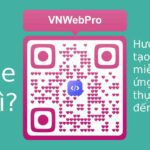

Thảo luận